无法访问,小编教你怎么解决workgroup无法访问
- 分类:Win8 教程 回答于: 2018年05月28日 11:20:00
最近有小伙伴告诉我,说想让我写一篇关于怎么解决workgroup无法访问的文章,因为他发现他的电脑会出现这个问题。所以觉得可能其他小伙伴也需要这个问题的解决方法。我觉得这位小伙伴十分的贴心。好,小编现在就来把解决workgroup无法访问的方法跟你们分享分享~~
因为xp已经成为一个发布时间最长的windows操作系统了,所以使用的小伙伴还是有很多。但是,有些小伙伴在用XP系统的的时候,偶尔会发生打不开网上邻居的状况,而且还显示“Workgroup 无法访问”的字样,那这个时候我们这该怎么办呢?接下来,小编就来告诉你们怎么办。
首先,双击打开桌面的“网上邻居”,进入之后,在左侧找到“设置家庭或小型办公网络”并点击

访问图-1
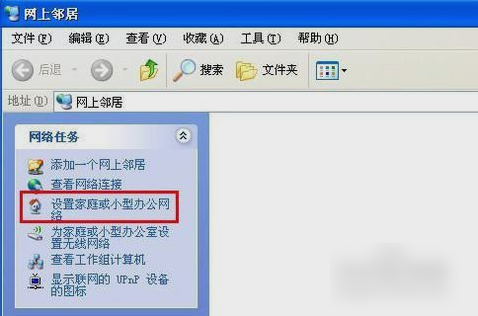
workgroup图-2
然后,在弹出的窗口点击“下一步”

无法访问图-3
然后再点击“下一步”
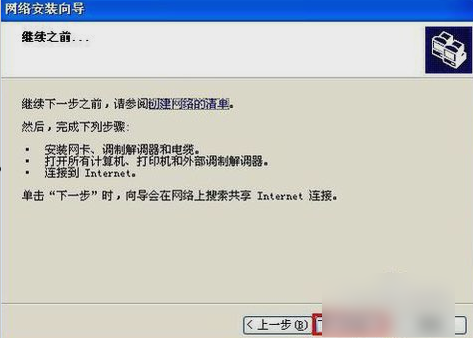
怎么解决图-4
如果你是使用无线网络连接的局域网的话,就会出现本地连接已经断开的提示,然后勾选“忽略已断开的网络硬件”即可
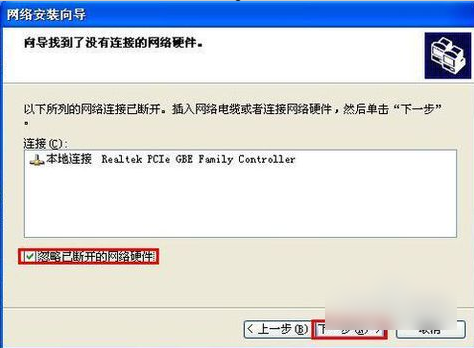
workgroup图-5
再如下图所示选择,再点“下一步”
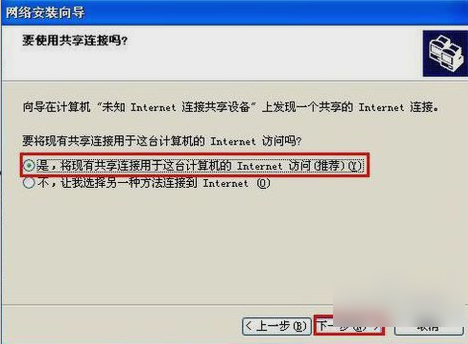
怎么解决图-6
计算机名可以按你喜欢来填写,注但是不能用特殊符号,比如*和?这些。写好之后点击“下一步”
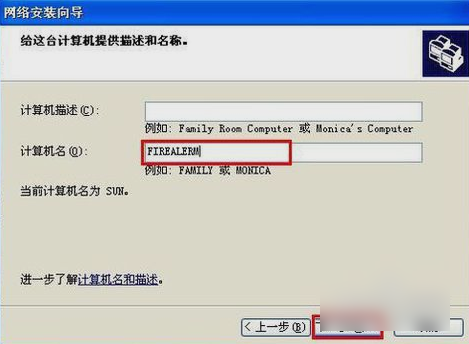
访问图-7
在工作组名那里输入“WORKGROUP”,然后点击“下一步”
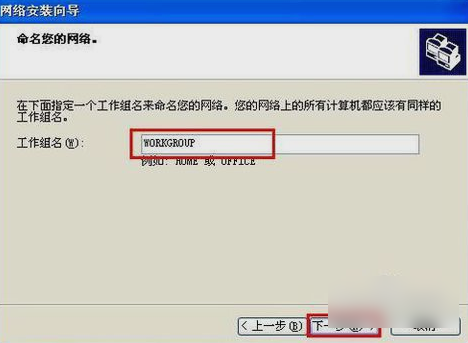
无法访问图-8
然后按下图选择,选好再点“下一步”
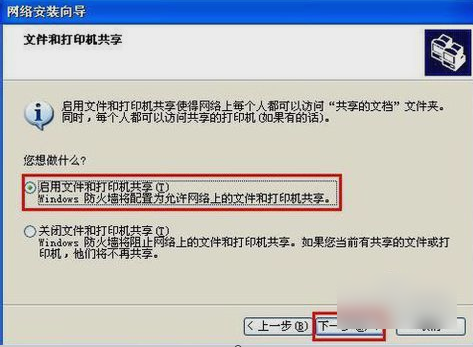
workgroup图-9
确定好“设置”里的信息之后,就点“下一步”
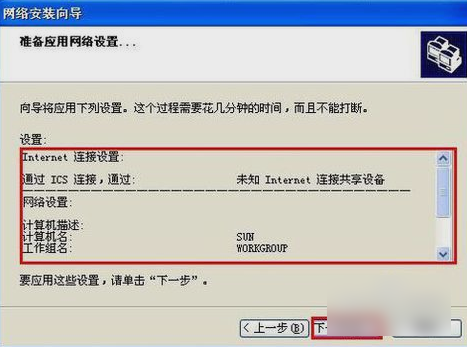
访问图-10
然后就等一会儿~~~
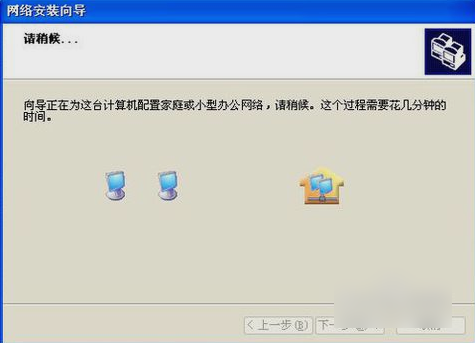
怎么解决图-11
然后点击“完成该向导。我不需要在其他计算机上运行该向导”后,单击“下一步”
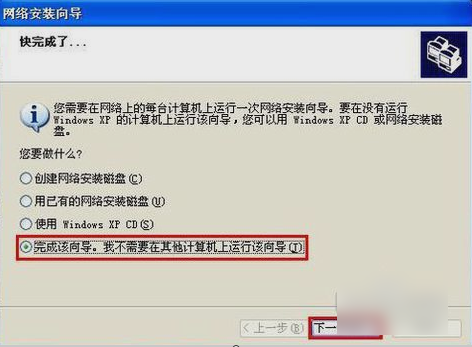
怎么解决图-12
再点击“完成”就可以了

无法访问图-13
然后,再出现是否要重启的窗口里,点“是”

访问图-14
这样就大功告成啦~~
 有用
26
有用
26


 小白系统
小白系统


 1000
1000 1000
1000 1000
1000 1000
1000猜您喜欢
- 如何设置电脑支持UEFI启动,小编教你设..2017/12/13
- tplink网卡驱动,小编教你tplink无线网..2018/02/03
- 小编详解电脑锁屏快捷键是什么..2019/02/25
- windows764位旗舰版在线重装系统图文..2017/06/10
- 联想小新V1000 FHD-ISE电脑怎么重装系..2023/04/04
- 罗马数字怎么打,小编教你word中罗马数..2018/10/16
相关推荐
- xlueops,小编教你Win8系统怎么删除XLU..2018/08/30
- win8关机快捷键,小编教你Win8怎么关机..2018/07/14
- 硬件配置,小编教你怎么查看电脑硬件配..2018/04/03
- 电脑卡怎么办,小编教你电脑卡无响应怎..2018/03/01
- 教您win8系统如何快速进入传统桌面..2021/05/14
- cf怎么调烟雾头,小编教你cf烟雾头怎么..2018/05/26

















